Seting Cash Drawer StockBill
Untuk Cash Drawer yang terhubung langsung ke PC tanpa mini printer
Biasanya Cashdrawer USB dilengkapi dengan driver. Pertama-tama yang perlu diingat, jangan hubungkan USB Cashdrawer ke PC. Yang pertama kali dilakukan adalah instal dahulu driver Cashdrawer. Instal Driver sesuai dengan Sistem Operasi Anda (Win XP, Vista atau 7). Setelah instalasi selesai, restart komputer untuk menyempurnakan instalasi. Sebelum menghubungkan USB Cashdrawer ke PC ada baiknya cobot dulu sementara berbagai sambungan USB di komputer Anda agar USB Cashdrawer bisa mendapatkan port COM yang kecil. Setelah USB Cashdrawer dihubungkan ke PC, tunggu hingga Windows selesai menginstal driver.
Untuk setting cash drawer silahkan masuk ke menu Setting > Customize > Setting Cash Drawer.
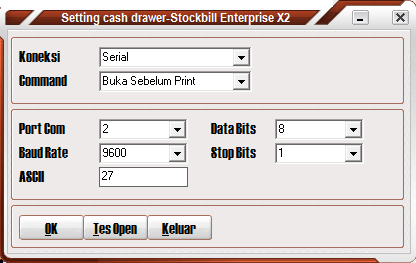
Untuk Cash Drawer dengan koneksi USB/serial, pada pilihan Koneksi pilih Serial. Pilih Command sesuai dengan kebiasaan/keinginan Anda.
Untuk pilihan Port Com sesuaikan dengan Port Cash Drawer yang terinstal di komputer Anda. Cara melihat Port dapat melalui Device Manager. Cara membuka Device Manager, klik Start pada Windows, klik kanan pada My Computer > Properties > Device Manager (Windows 7) atau My Computer > Properties, pilih Tab Hardware, klik Device Manager (Windows XP) . Pada Bagian Port di Device Manager, lihat Cash Drawer ada di Port Com berapa.
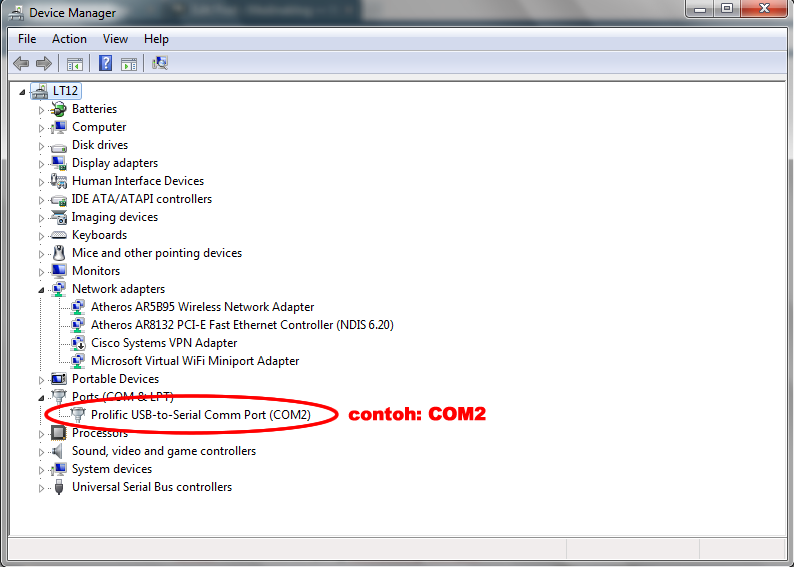
Bila port COM tertampil COM 30 atau lebih, ada baiknya port COM diganti menjadi lebih kecil (dibawah 10) agar dapat direspon baik StockBill. Caranya, klik kanan pada port USB-to-Serial… kemudian klik Properties.
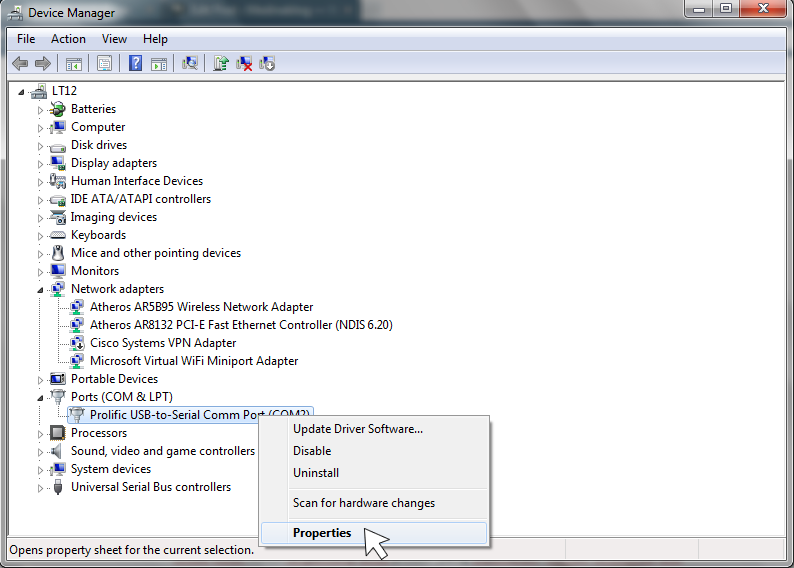
Kemudian Klik Tab Port Settings, kemudian klik Advanced. Pada COM Port Number, pilih COM yang lebih kecil, kemudian klik OK.
Untuk Baud Rate, Data Bits dan Stop Bits tergantung masing-masing alat (Cash Drawer) namun umumnya berisi “9600, 8 dan 1”.
Untuk kode ASCII tergantung jenis printer yang digunakan, namun umumnya diisi [27, 112, 112, 0, 25 atau 250].
Untuk Cash Drawer yang terhubung dengan Mini Printer
Untuk setting cash drawer silahkan masuk ke menu Setting > Customize > Setting Cash Drawer.
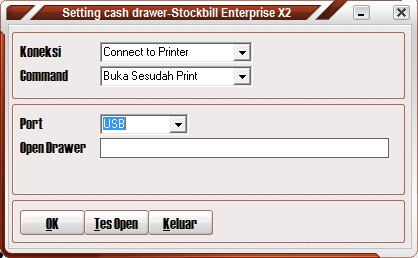
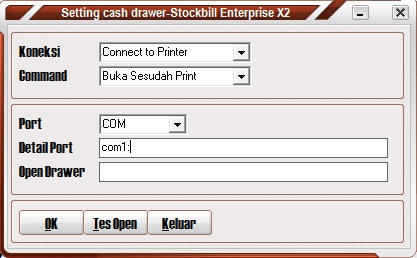
Untuk Printer dengan Port COM, Detail Port diisi “com1:”
Untuk Printer dengan Port LPT, Detail Port diisi “lpt1:”
Kode pada kolom Open Drawer di Printer Port COM dan LPT diisi menurut jenis Printer yang digunakan tapi umumnya kode [27,112] atau [27,112,0,25,250].
Untuk Printer dengan Port USB, langsung isi kode Open Drawer menurut jenis Printer yang digunakan tapi umumnya kode [27,112] atau [27,112,0,25,250]. Selain itu untuk printer merk Samsung kodenya [27,112,0,25,250], [27,112,0,60,240], [27,112,0,64,240] atau [27,112,48,55,121].
Setting Umum
Buka Setting Umum, Setting > Setting Umum. Pada pilihan Cash Drawer, pilih Tersedia.
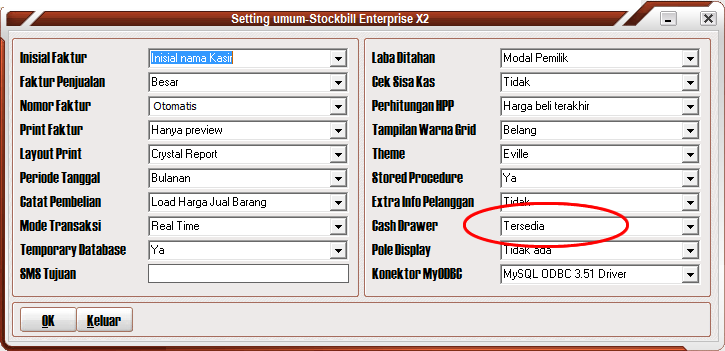
Kemudian Klik OK. …..